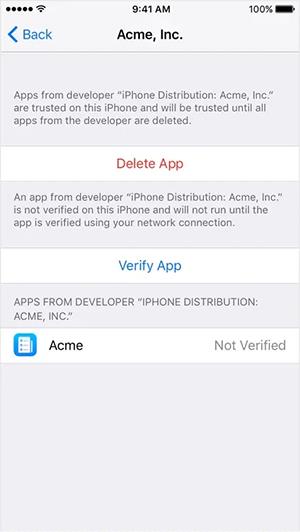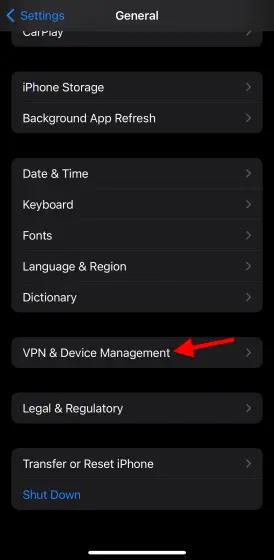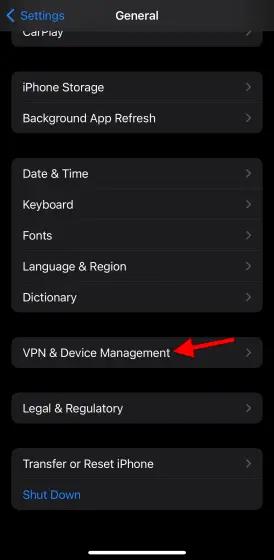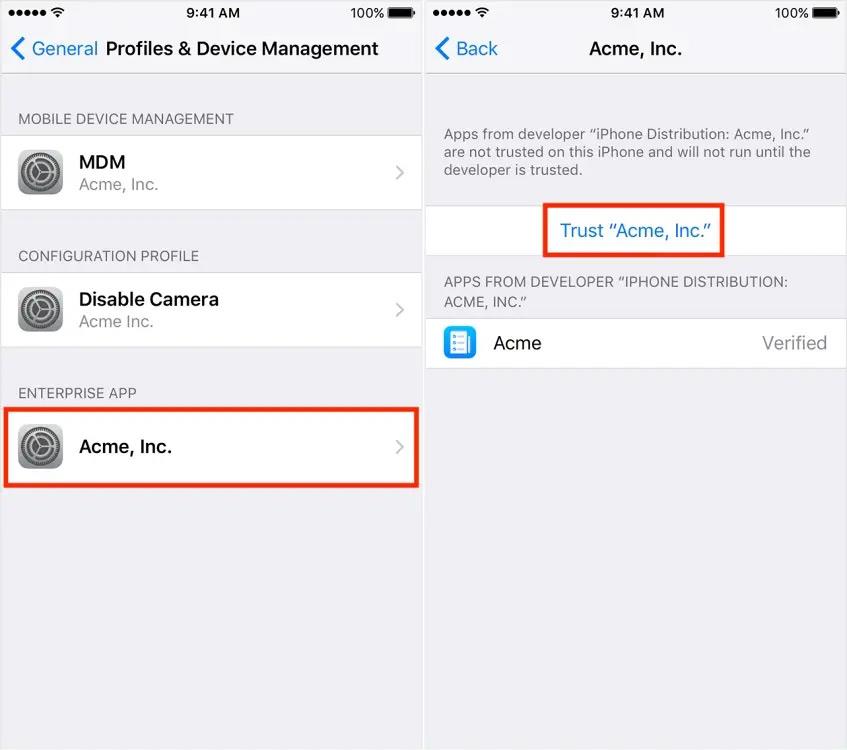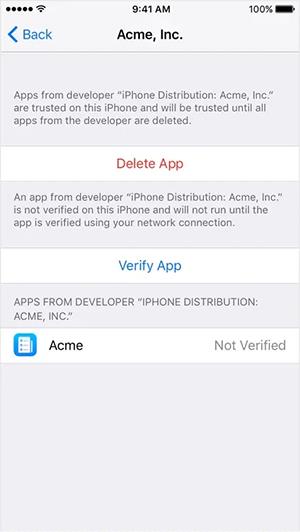Instalējot iPhone lietotni no Apple Store, lietotnes drošība vienmēr tiek pārbaudīta. Tomēr, instalējot lietojumprogrammu savā iPhone tālrunī no cita avota, uzticamā lietojumprogramma būs jāapstiprina manuāli. Pēc tam lietojumprogramma tiks instalēta iPhone tālrunī lietošanai. Tālāk esošais raksts palīdzēs jums uzticēties iPhone lietojumprogrammai.
Kā apstiprināt lietojumprogrammas uzticību iPhone tālrunī
1. darbība:
iPhone saskarnē noklikšķiniet uz Iestatījumi un pēc tam noklikšķiniet uz Vispārīgi . Pārslēdzieties uz jauno saskarni un noklikšķiniet uz VPN un ierīču pārvaldība .
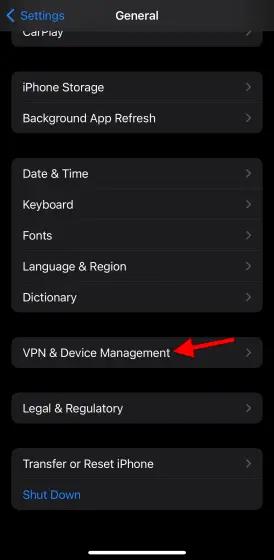
2. darbība:
Tagad jūs redzēsit izstrādātāju lietotņu lietojumprogrammu izstrādātāju vārdus, noklikšķiniet uz izstrādātāja, kuram jāapstiprina lietojumprogrammas uzticība . Pēc tam noklikšķiniet uz Trust , lai apstiprinātu šī izstrādātāja lietojumprogrammas uzticību.
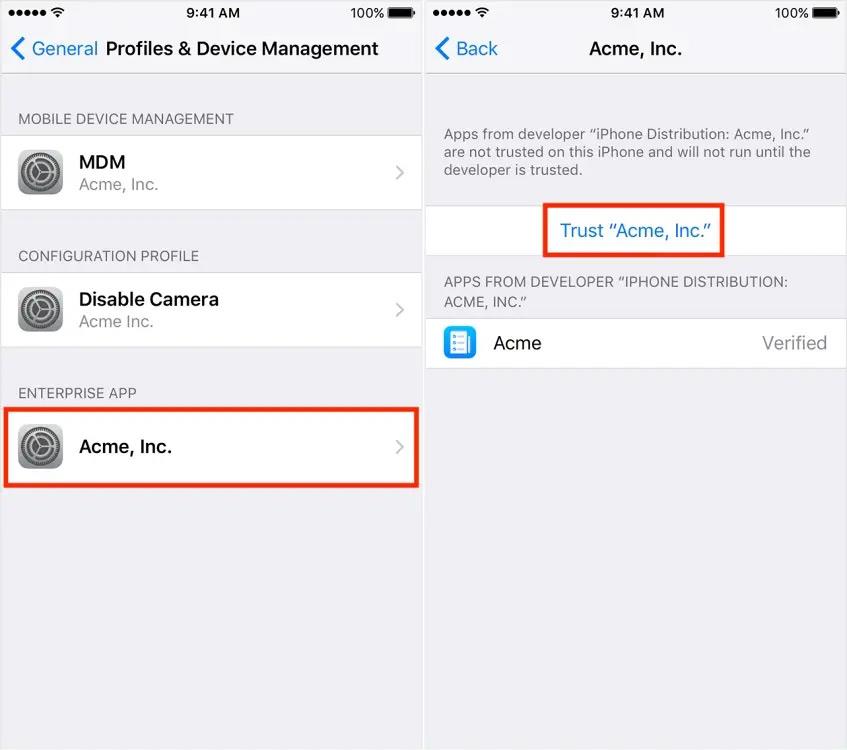
Ņemiet vērā: lai iestatītu lietojumprogrammas uzticamības apstiprinājumu, iPhone tālrunī ir jāizveido savienojums ar WiFi. Ja tālrunis nav savienots ar WiFi, izstrādātāja instalētajā lietojumprogrammā tiks parādīts ziņojums Nav pārbaudīts. Lai lietotu lietojumprogrammu, jums vienkārši jāizveido savienojums ar WiFi un jānospiež Verify, lai lietotu lietojumprogrammu.